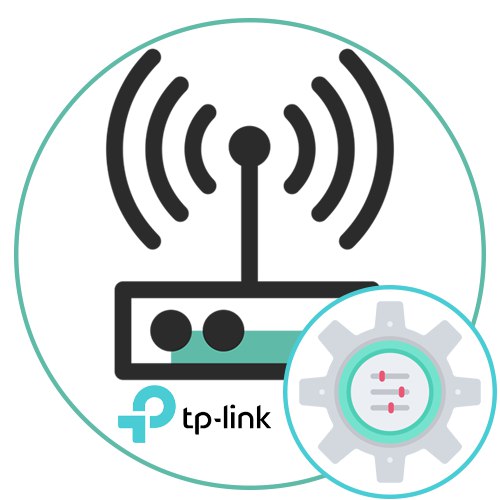
Tijekom upravljanja usmjerivačem TP-Link, možda ćete trebati resetirati postavke na zadano stanje. Ponekad je to zbog zaboravljene lozinke za ulazak u web sučelje, au drugim slučajevima to treba učiniti kako bi se stabiliziralo funkcioniranje uređaja. Na raspolaganju su tri mogućnosti za njegovo konfiguriranje nakon oporavka. Svaki od njih bit će optimalan samo u određenim situacijama, pa savjetujemo da se prvo upoznate sa svima njima, a zatim odaberete odgovarajuću.
Prije početka, pojasnimo da se bilo koja vrsta konfiguracije odvija putem web sučelja, pa se mora izvršiti autorizacija u njoj. Za detaljne upute o ovoj temi pogledajte drugi članak na našoj web stranici na donjoj poveznici.
Više detalja: Prijavite se na web sučelje TP-Link usmjerivača
1. način: preuzmite sigurnosnu kopiju
Funkcionalnost web sučelja gotovo bilo kojeg usmjerivača TP-Link omogućuje vam spremanje trenutnih postavki u zasebnu datoteku kako biste ih mogli koristiti za budući oporavak. Ako još niste resetirali konfiguraciju i želite stvoriti sigurnosnu kopiju za daljnje učitavanje, možete to učiniti ovako:
- Nakon autorizacije kroz lijevu ploču, pomaknite se do odjeljka "Alati sustava".
- Otvorite kategoriju ovdje "Izrada sigurnosne kopije i vraćanje".
- Kliknite namjenski gumb ispod imena "Rezervna kopija".
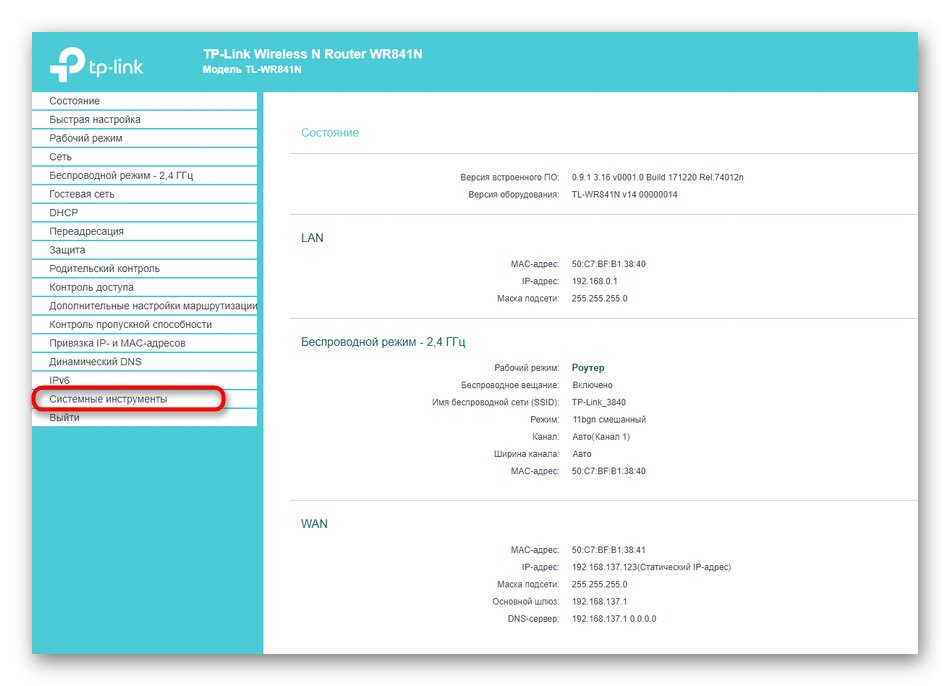
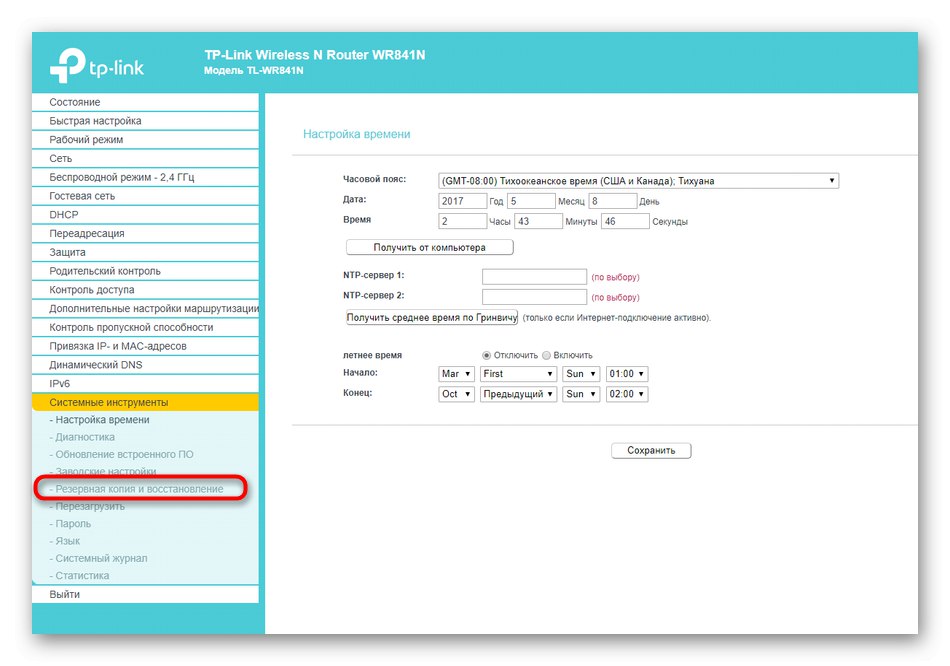
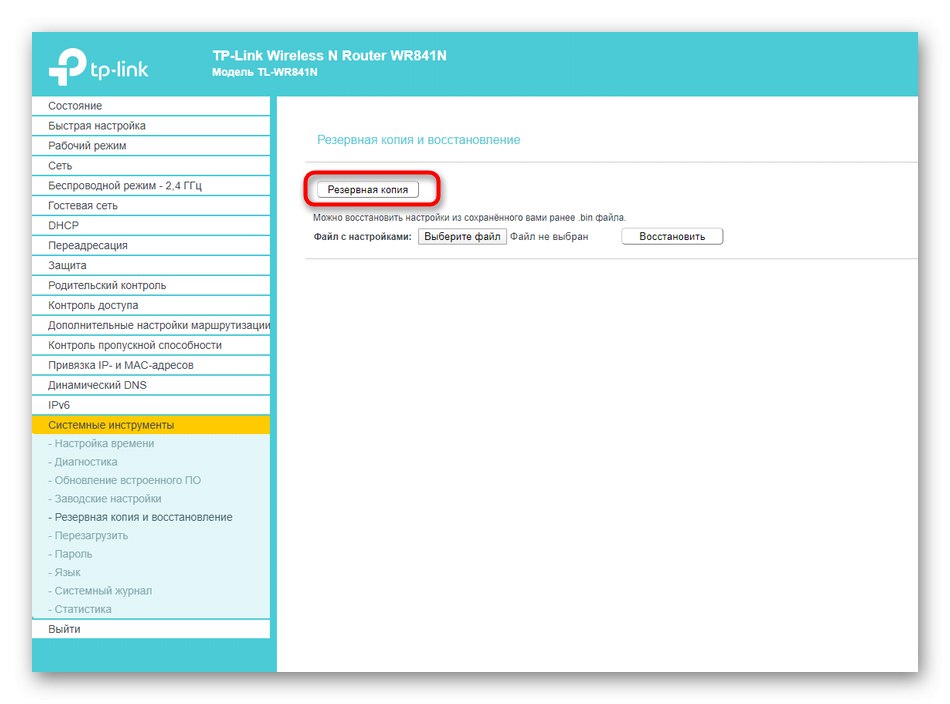
Nakon otvaranja prozora Explorera, preostaje samo odabrati mjesto na lokalnoj ili izmjenjivoj pohrani na koje želite spremiti stavku koja sadrži sve trenutne postavke usmjerivača.
Tada možete nastaviti na potpuno vraćanje na tvorničke postavke ili bilo koju drugu radnju bez brige o gubitku bilo kakvih važnih postavki. Ako trebate vratiti istu konfiguraciju, slijedite ove korake:
- U Keenetiku idite na "Izrada sigurnosne kopije i vraćanje"gdje kliknite na gumb "Odaberite datoteku".
- Kada otvorite Explorer, pronađite i učitajte isti objekt koji je ranije spremljen.
- Kroz web sučelje kliknite na "Ponovno uspostavi".
- Postupak postavljanja i daljnjeg ponovnog pokretanja trajat će nekoliko minuta. Ne zatvarajte trenutnu karticu kako ne biste prekinuli rad.
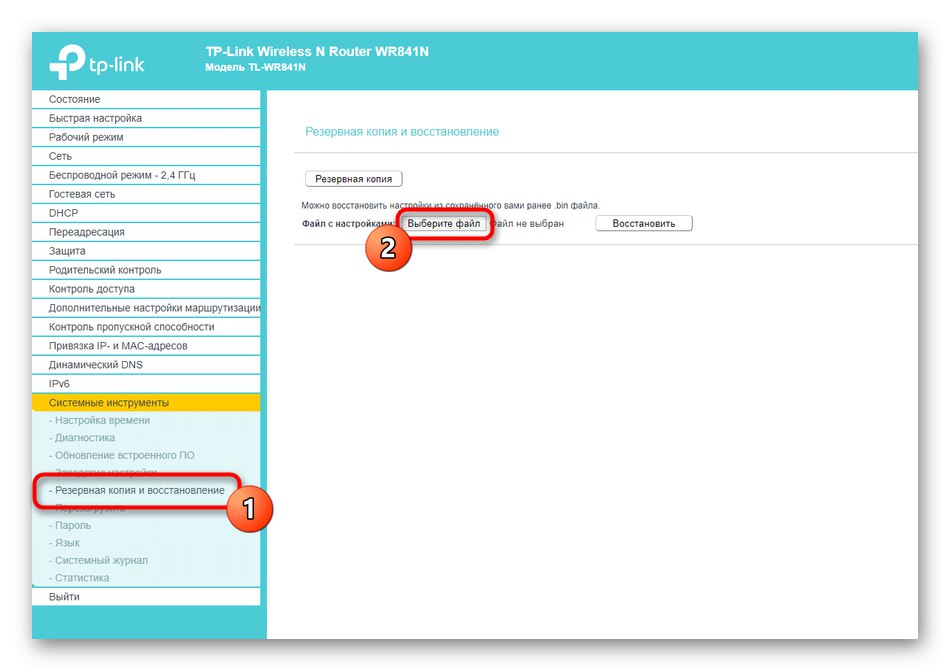
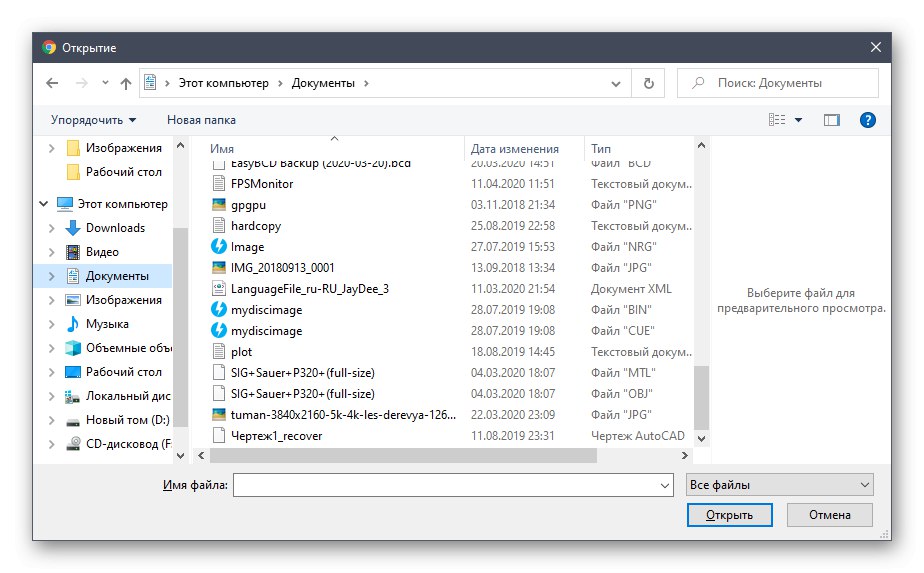

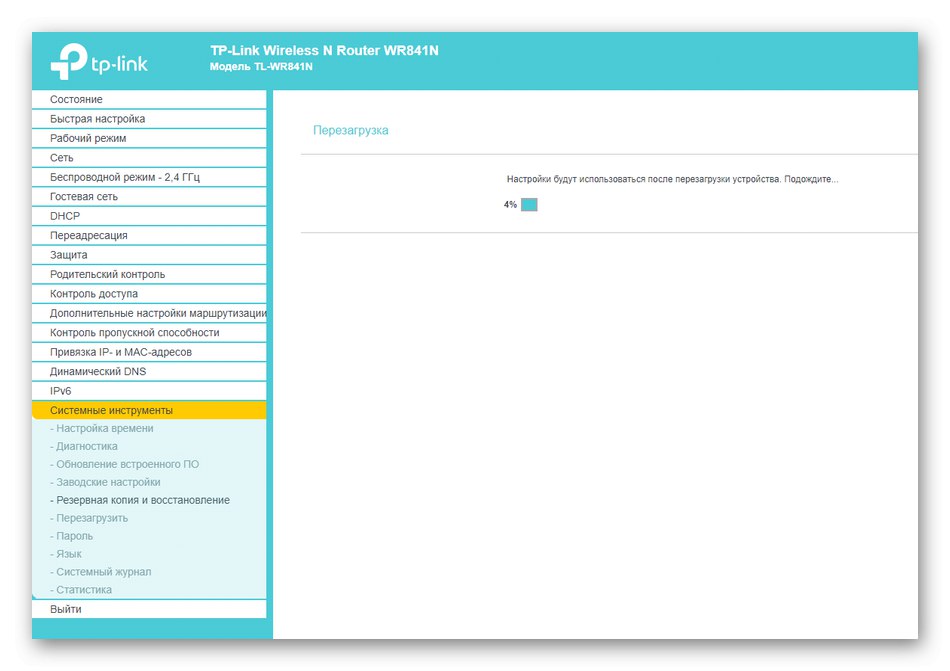
Sada su svi parametri smješteni u datoteku sigurnosne kopije uspješno vraćeni i možete nastaviti interakciju s usmjerivačem. Međutim, ova metoda nije prikladna kada je, primjerice, problem u radu uređaja pogrešna konfiguracija. Zatim, nakon resetiranja, postavka se vrši u jednoj od sljedeće dvije mogućnosti.
2. metoda: Korištenje modula "Brzo postavljanje"
U suvremenom firmware-u usmjerivača TP-Link u web sučelje ugrađen je zasebni modul koji vam omogućuje brzu konfiguraciju osnovnih mrežnih parametara kako bi se osigurao točan prijem signala od davatelja usluge, uspostavljanje interneta putem lokalnog kabela i putem Wi-Fi veze. Kratko ćemo pogledati generičke radnje povezane s ovom operacijom.
- Nakon preuzimanja Keenetic-a, u lijevom izborniku odaberite "Brzo postavljanje".
- Potvrdite pokretanje čarobnjaka čitajući opis programera i kliknite "Unaprijediti".
- Odaberite način rada "Bežični ruter"ako govorimo o standardnoj vrsti rada usmjerivača.
- Čarobnjak će ponuditi automatsko konfiguriranje postavki WAN-a. Da biste to učinili, navedite državu, regiju, davatelja internetskih usluga i vrstu veze koju pruža.
- Po potrebi ispunite dodatne obrasce. Na primjer, vlasnici PPPoE protokola trebaju navesti svoje korisničko ime i lozinku za autorizaciju na mreži. Sve ove podatke izdaje davatelj usluga, a ako nisu dostupni, obratite se podršci da vam pomognu.
- Kloniranje MAC adrese računala usmjerivačem izuzetno je rijetko, međutim čarobnjak za brzo postavljanje ima ovu opciju - samo trebate označiti ovu stavku markerom.
- Zatim se postavlja ponašanje bežičnog načina rada. Navedite naziv mreže s kojom će se prikazivati na popisu dostupnih, a zatim postavite preporučeni način zaštite i stvorite lozinku od najmanje osam znakova.
- Prije spremanja promjena provjerite jesu li sve vrijednosti točne. Tek tada primijenite novu konfiguraciju.
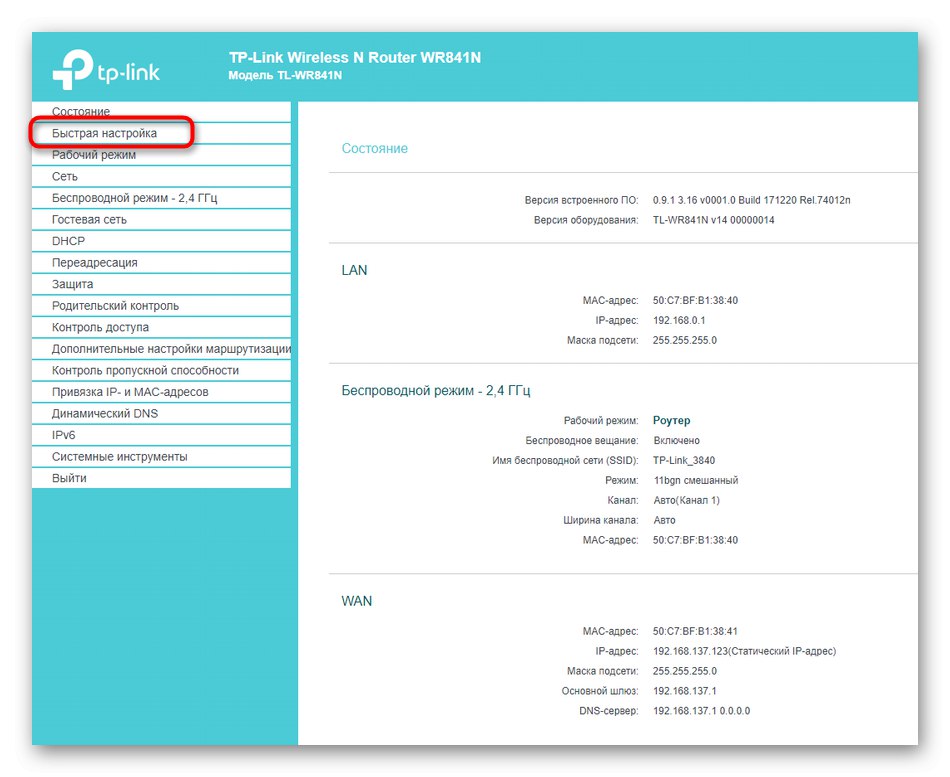
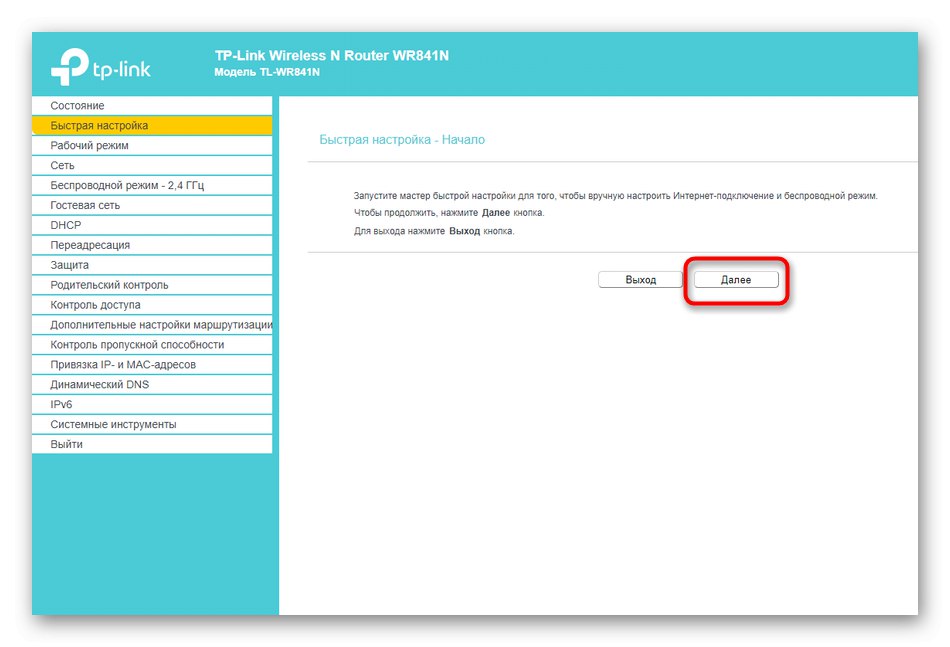
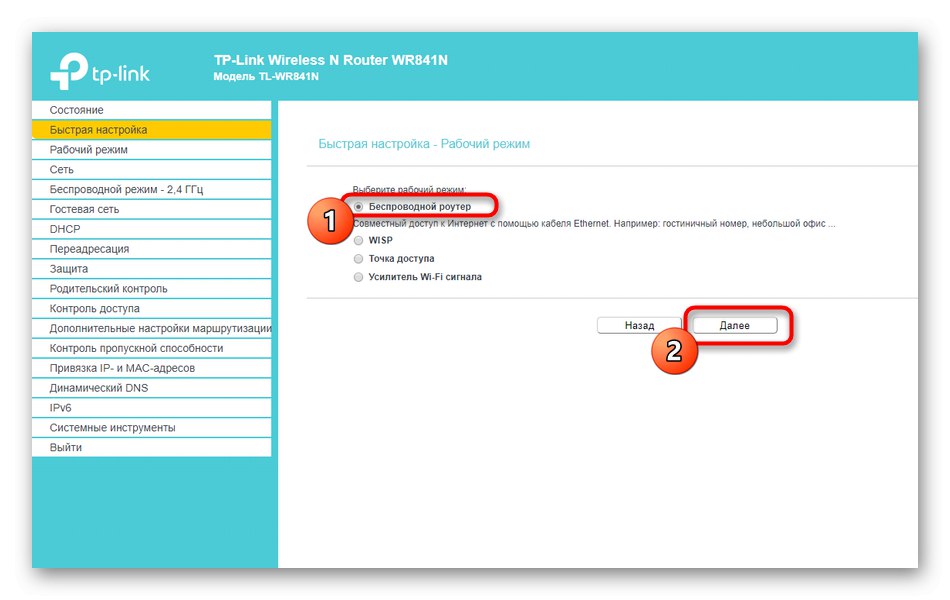
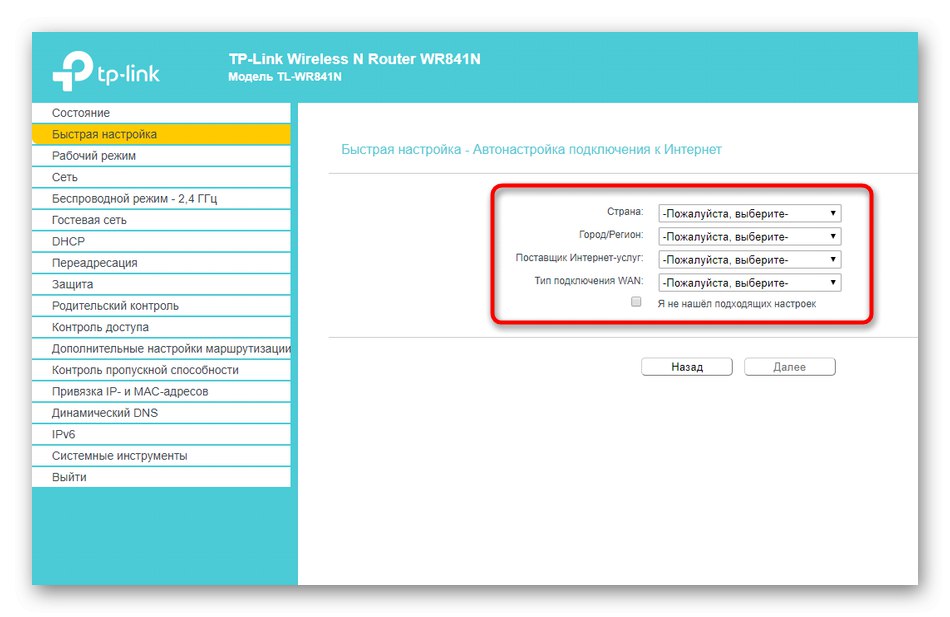
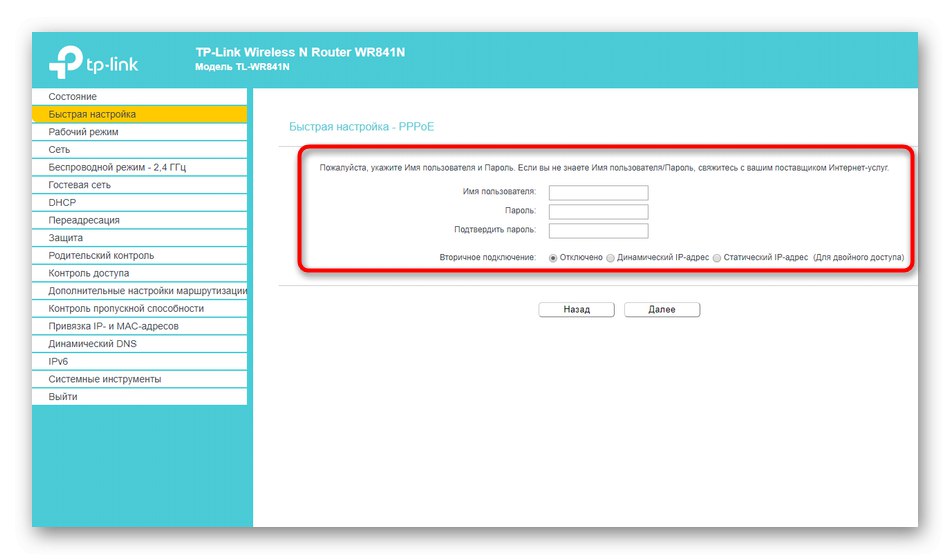
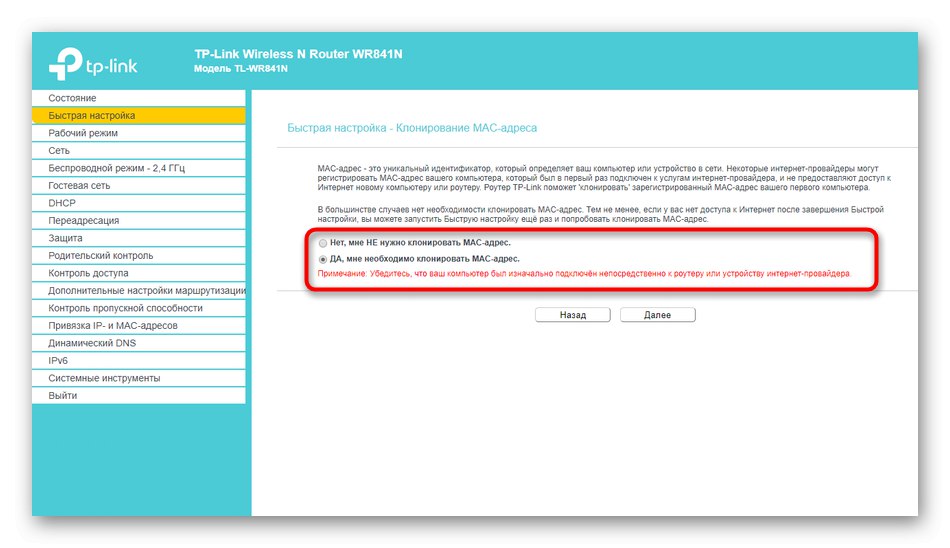
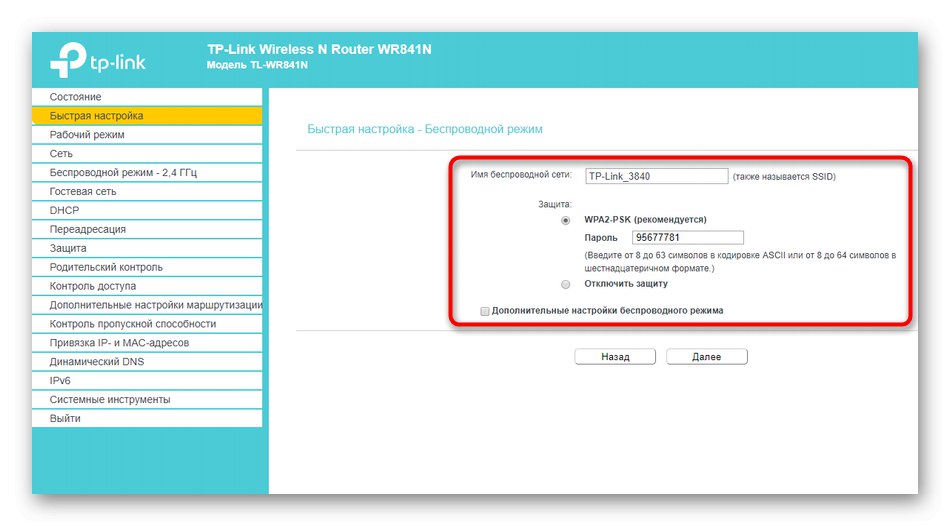
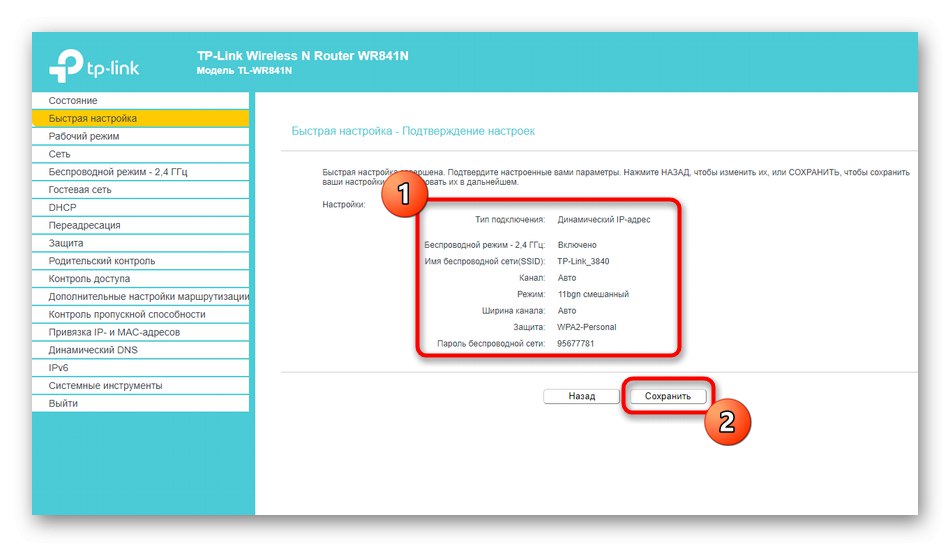
Sve ostale postavke, kojih nema u razmatranom čarobnjaku, mijenjaju se samo u ručnom načinu rada. Da biste to učinili, na web sučelju morate pronaći odgovarajući odjeljak, o čemu ćemo razgovarati u sljedećoj metodi.
3. metoda: Ručna konfiguracija
Kada ručno konfigurirate usmjerivač iz TP-Link-a, možete postaviti sve one parametre koji nisu uključeni u čarobnjak za brzo postavljanje. To će potrajati, a možda će također trebati proučiti dodatne materijale, jer nije uvijek jasno koja je stavka odgovorna za što i kako utječe na ponašanje usmjerivača. Detaljne upute za postavljanje različitih modela TP-Link usmjerivača možete pronaći pretragom na našoj web stranici unošenjem imena koje vas zanima. Ako to nije bilo moguće, u nastavku smo ostavili vezu do univerzalnog vodiča koji će vam pomoći da se nosite sa zadatkom.
Više detalja: Konfiguriranje TP-LINK usmjerivača na primjeru modela TL-WR840N
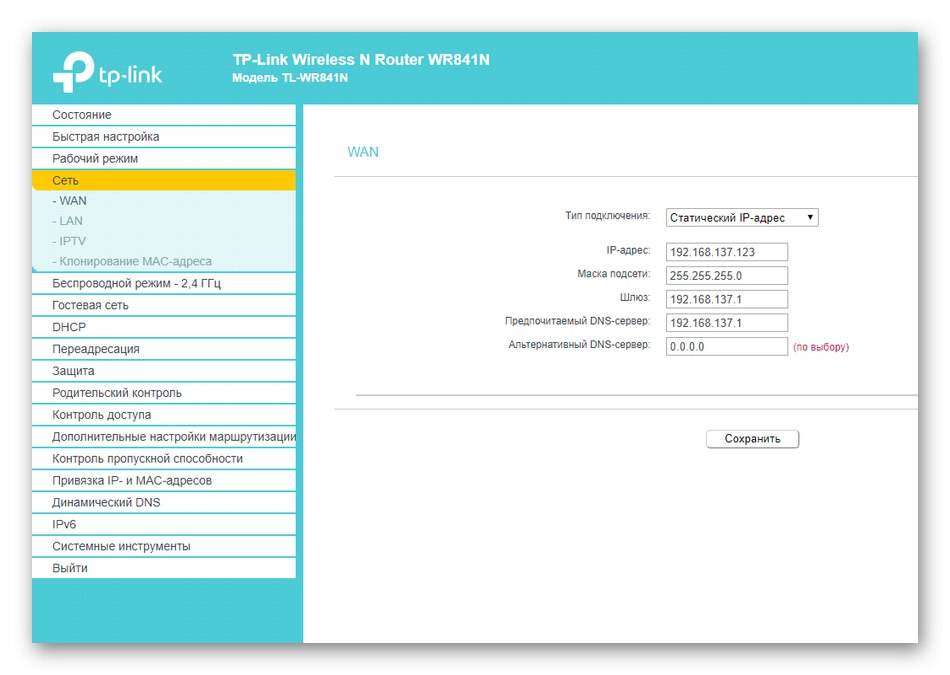
To su bili svi načini za konfiguriranje usmjerivača s TP-Linka nakon resetiranja. Samo trebate odabrati prikladnu opciju i primijeniti je. Za korisnike početnike toplo preporučujemo da točno slijedite upute kako ne bi bilo dodatnih poteškoća.